iperf吞吐案例
一、Iperf工具介绍
Iperf是一款基于TCP/IP和UDP/IP的网络性能测试工具,它可以用来测量网络带宽和网络质量,还可以提供网络延迟抖动、数据包丢失率、最大传输单元等统计信息。帮助定位网络瓶颈,解决网络故障。
Supernova测试仪内置了多种开源软件,iperf就是其中之一,在测试仪中使用这些开源软件,可以进行性能和功能测试。
1.1用途
可测试TCP吞吐带宽
可测试UDP吞吐带宽
二、在supernova测试仪中可应用的场景
使用Supernova物理机,并加装WiFi测试模块,可以模拟无线终端,连接WiFi无线热点或路由器,通过WiFi网络进行性能测试。Supernova的无线模块支持WiFi 6(IEEE 802.11.ax),即第六代无线局域网网络技术,WiFi 6允许无线路由器与多达8个终端设备进行通信,单通道速率可达1.2Gbps,最高速率可达9.6Gbps
2.1 网关模式
测试仪同时模拟客户端和服务器,测试流量穿过受测设备(如无线路由器),得到受测设备的性能。
2.2应用服务模式
测试仪只模拟客户端,向受测设备发送流量。
2.4 终端模式
测试仪只模拟服务器,接收客户端的请求。
说明,在以上三种模式中,应用服务模式和终端模式需要两台测试仪配合使用:测试仪1当客户端运行应用服务模式,测试仪2当服务端,运行终端模式。此场景主要应用在受测设备的入口和出口异地场景。
三、用例功能介绍
3.2限速配置
限速层次:链路层带宽限速
固定速率:设置一个限速数值,运行过程中速率将一直保持该数值
限速单位Gbps,Mbps,kbps,bps。默认为Mbps。
3.3抓包设置
可以设置需要抓的协议类型,指定IP地址、端口、文件大小或者包数。可在运行前或运行中设置抓包。
3.4并发连接数
代表着一次所运行的线程数。
3.5 缓冲区大小
缓冲区即就是报文中载荷的大小。对于TCP协议,范围:1-1048576字节; 对于UDP协议,可设置范围:1-65507
3.6 流量方向
正向,客户端向服务端发送数据;
反向,服务器向客户端发送数据;
双向,在两个方向进行测试,客户端和服务器同时发送和接收数据。
四、测试用例
4.1 用例拓扑图

说明:测试仪使用“网关模式”同时模拟客户端和服务端,过一台wifi路由器,测试性能。
4.2用例目的
4.2.1测试wifi网卡连接设备的吞吐性能
4.2.2测试仪分别模拟客户端和服务端,向受测设备发送流量
4.3 预计结果
上行带宽:不低于1Gbps
下行带宽:不低于1Gbps
- 测试步骤
4.2.1测试步骤
5.1连接WiFi热点
位置:系统/网络配置/端口配置管理/WiFi端口配置。
选择wifi网口port4,扫描附近热点。
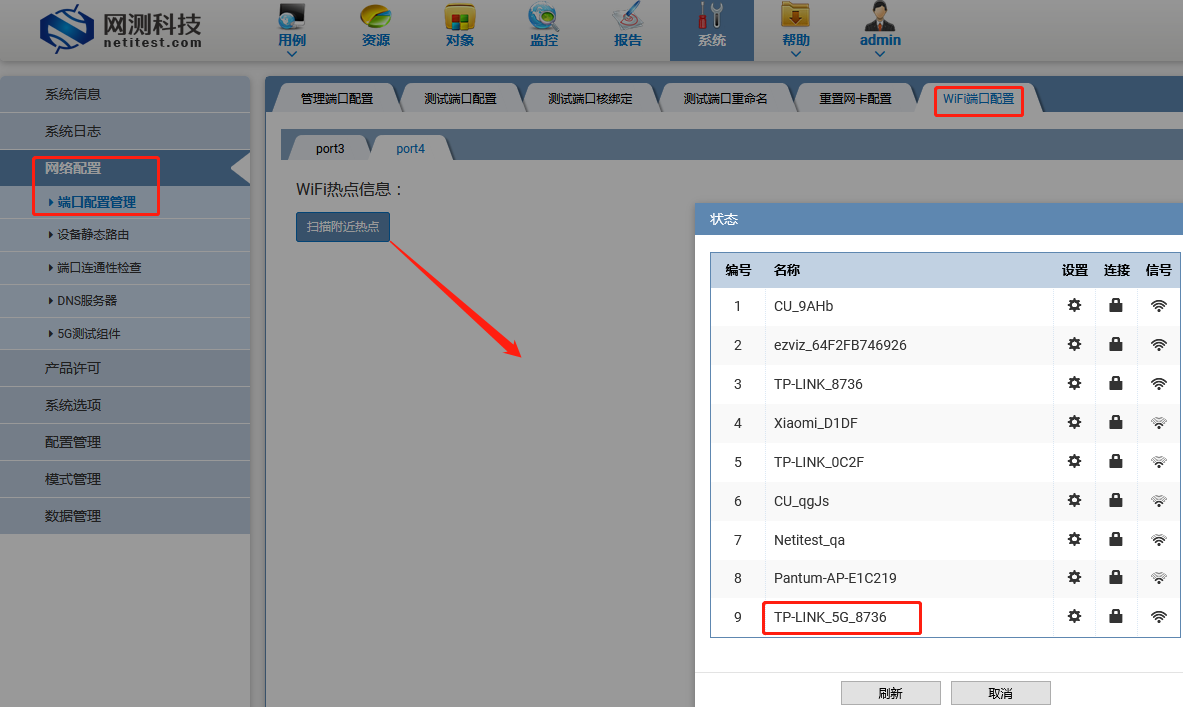
选择WiFi热点TP-LINK_5G_8736,输入密码进行连接

连接成功显示

5.2创建用例
(1),创建iperf吞吐用例,选择网关模式。

(2)分配IP地址
路由器上设置DHCP地址池如下
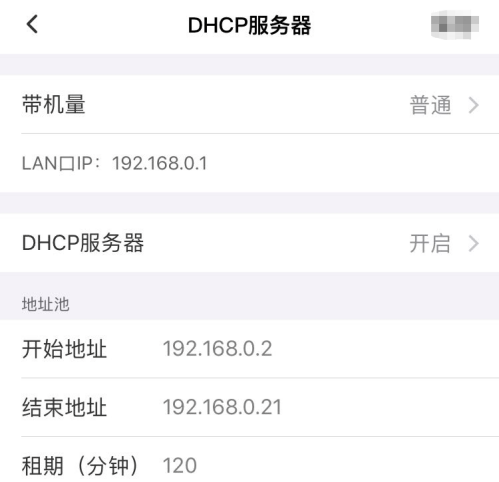
wifi口port4作为客户端,子网地址选择动态分配,从被连接的WiFi热点设备TP-LINK_5G_8736中分配地址自动填写到用例中。此次获取到的地址为192.168.0.5/24
有线网卡port6作为接收端,手动填写一组同网段地址。例如填写192.168.0.100/24
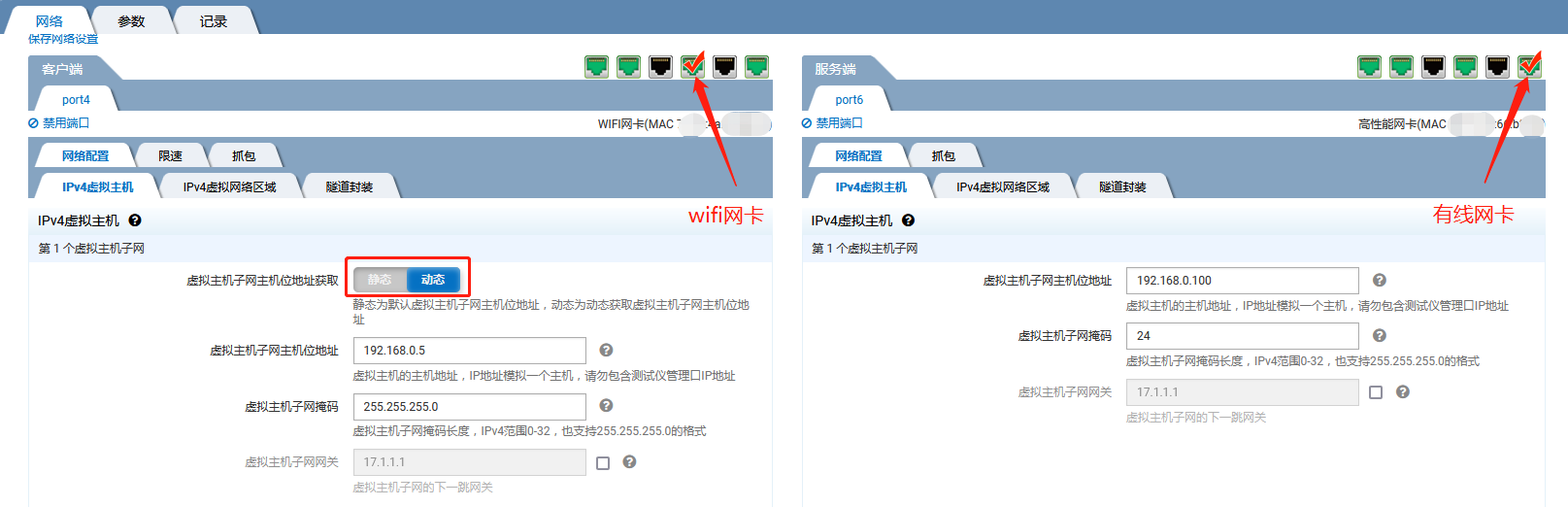
(3)抓包设置,本次运行结果需要看主被动模式是否运行成功,及上传或者下载文件是否有效,需要抓包查看。
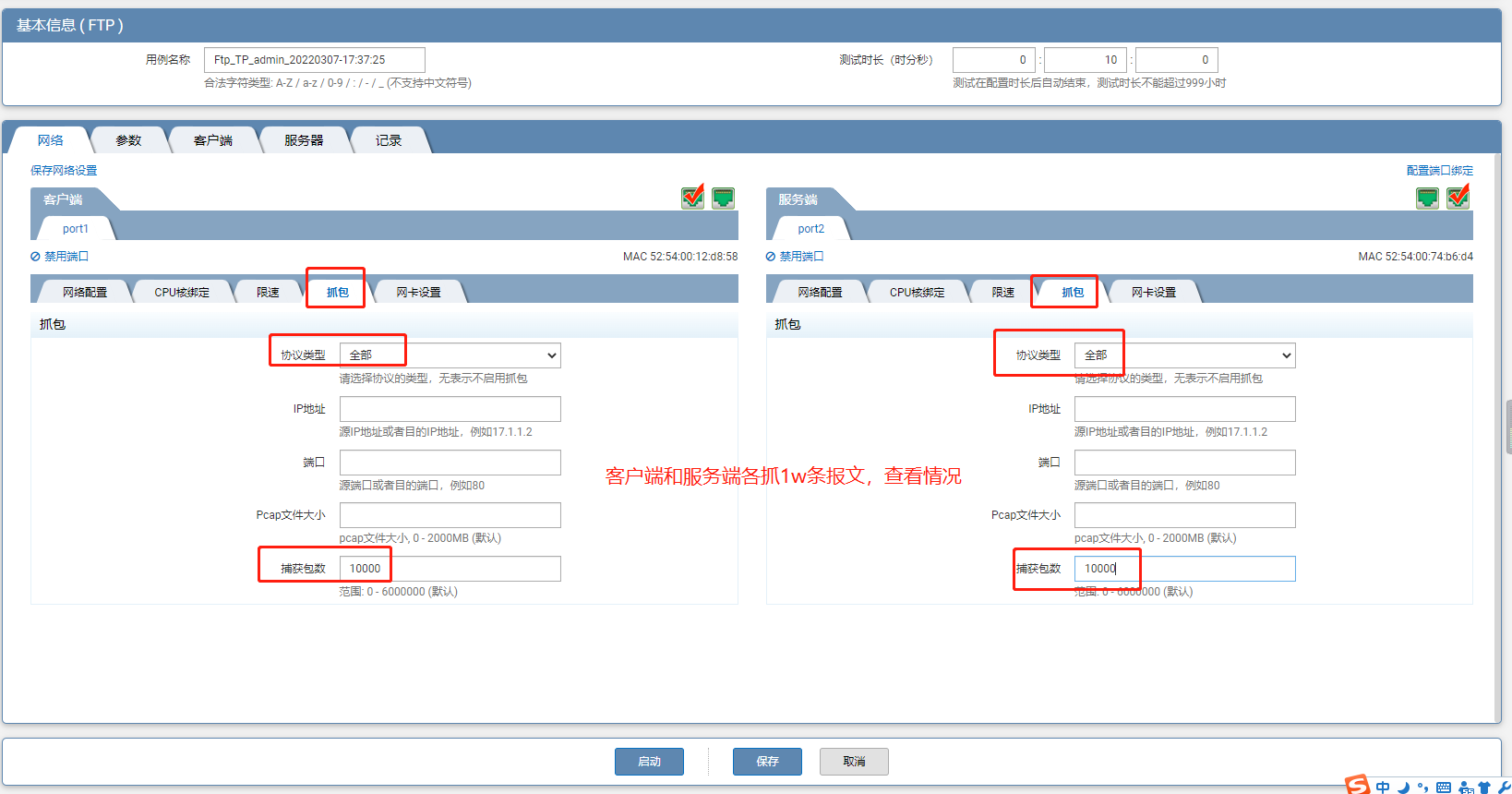
5.3 发送带宽测试
(1)参数设置:协议类型为UDP,缓冲区1470,并发连接数10,
流量方向为测试仪wifi网口—测试仪另一端的有线网口,中间经过wifi热点。
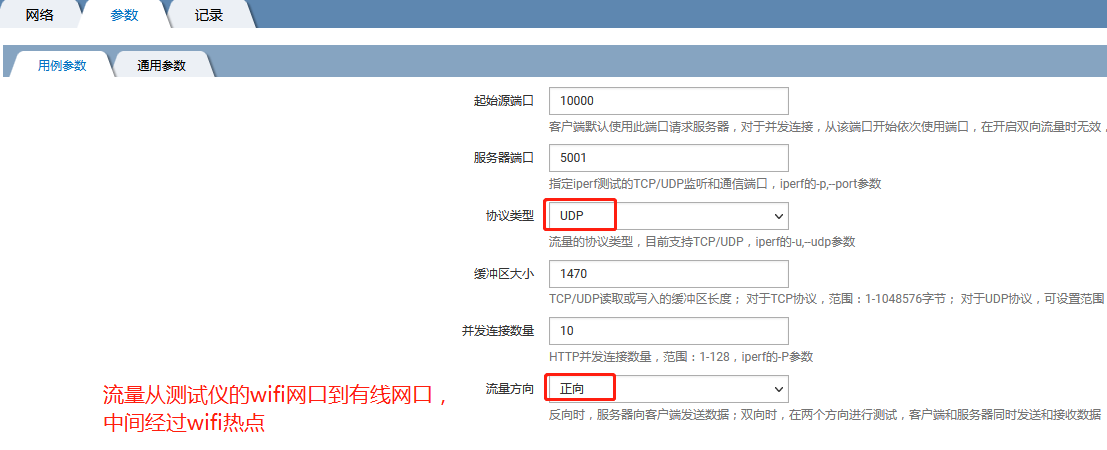

(2)启动用例,进行打流
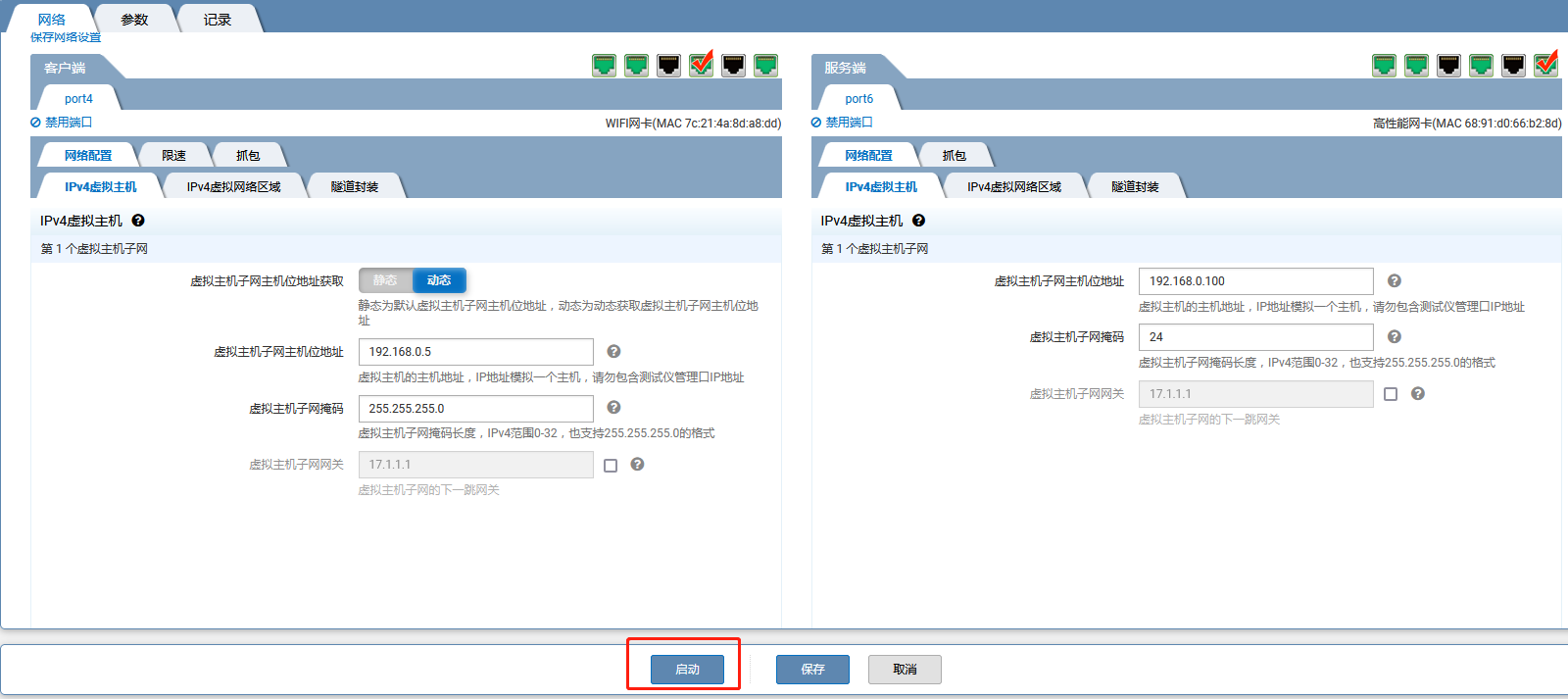
(3)在监控中查看运行界面

5.4 接收带宽测试
(1)参数设置:协议类型为UDP,缓冲区1470,并发连接数10,
流量方向为测试仪的有线网口--测试仪的wifi网口,中间经过wifi热点。
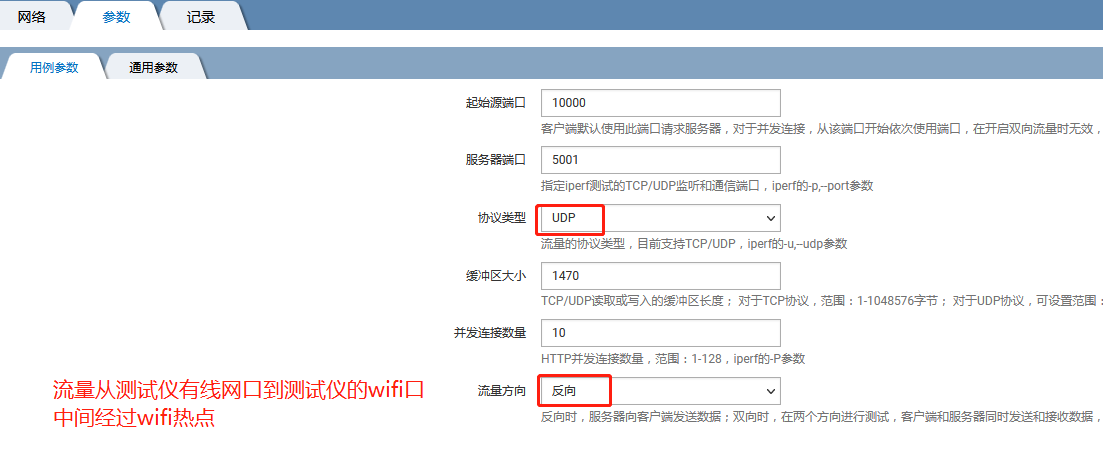
(2)启动用例进行打流,查看运行结果
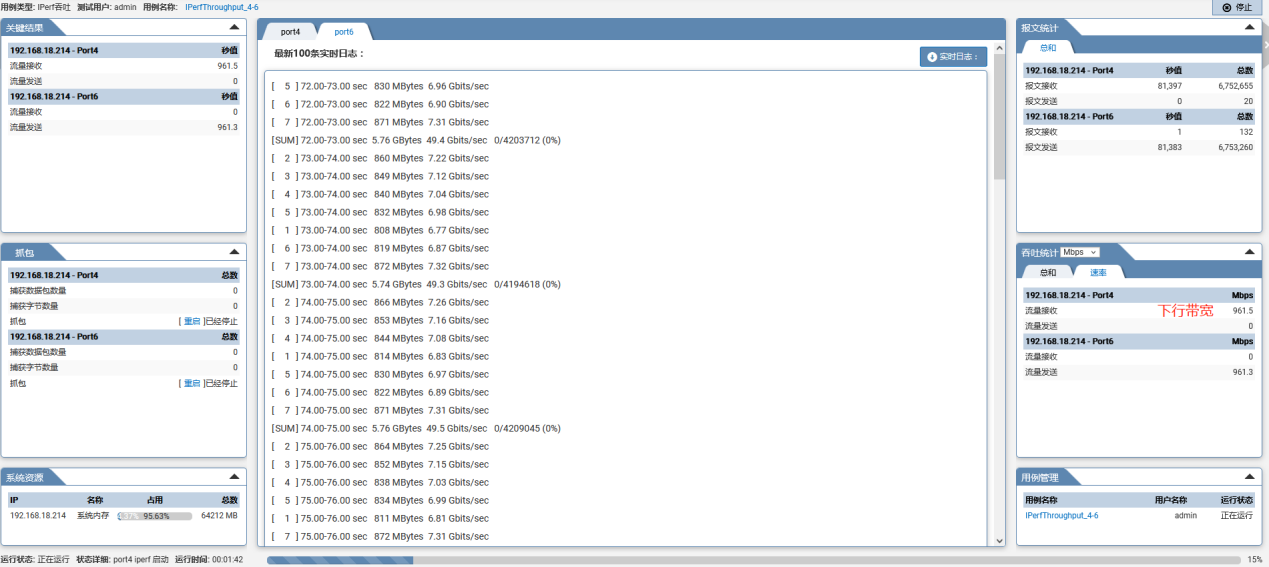
5.5 测试报告分析
(1)生成报告
用例停止后,生成报告查看详细数据
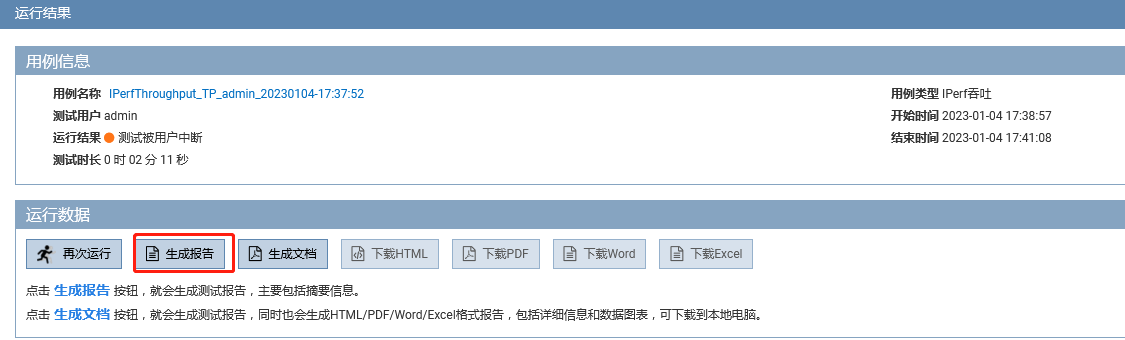
(2)查看关键结果
两次测试中,测得结果为
Wifi口的最大上行速率为1.6Gbps

Wifi口的最大下行速率为2.1Gbps
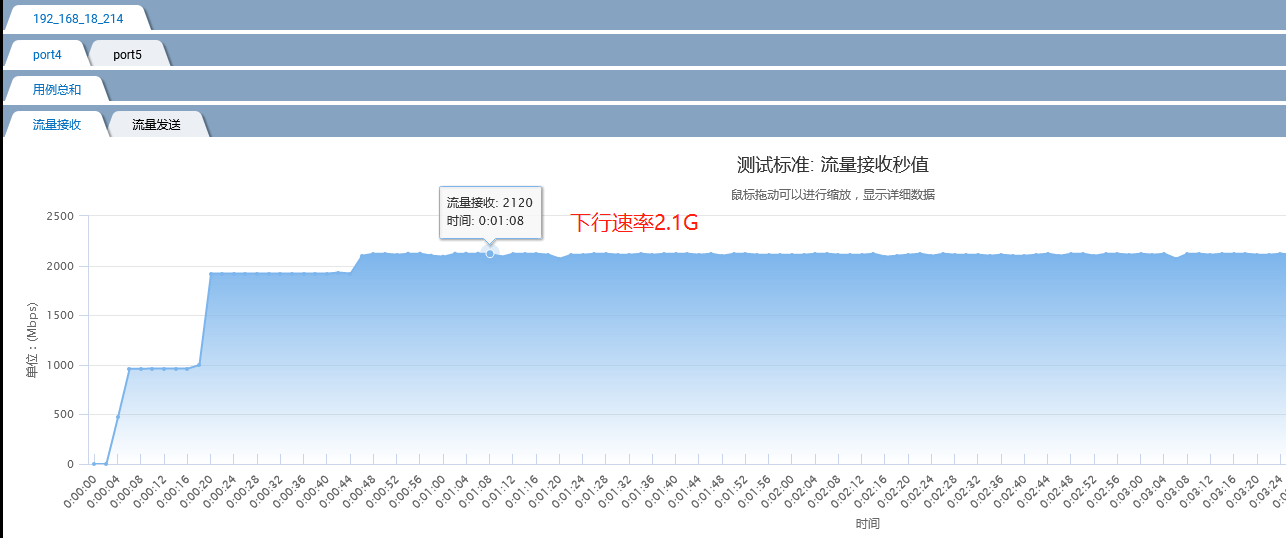
(3)实时日志的说明
实时日志记录了测试过程中的数据。
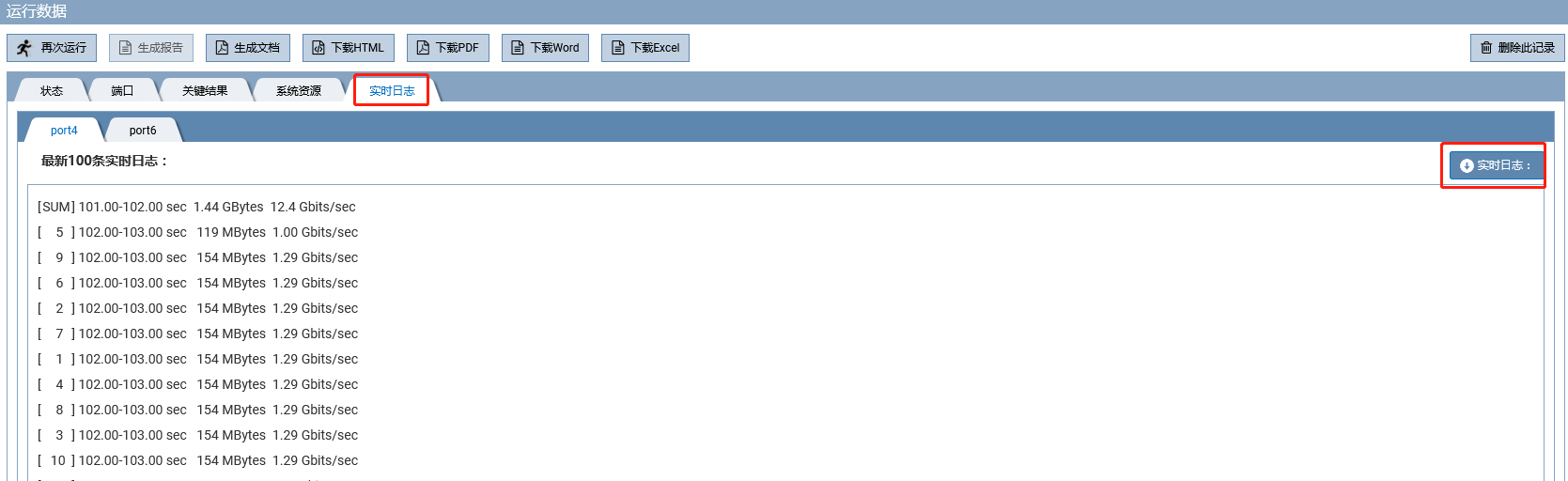
第一行id 指对应的线程数
第二行Interval 输出结果的时间间隔
第三行Transfer:间隔时间内传输的总流量
第四行Bandwidth:间隔时间内的最大吞吐量
第五行 Jitter时延
第六行 Lost/Total,丢包率%
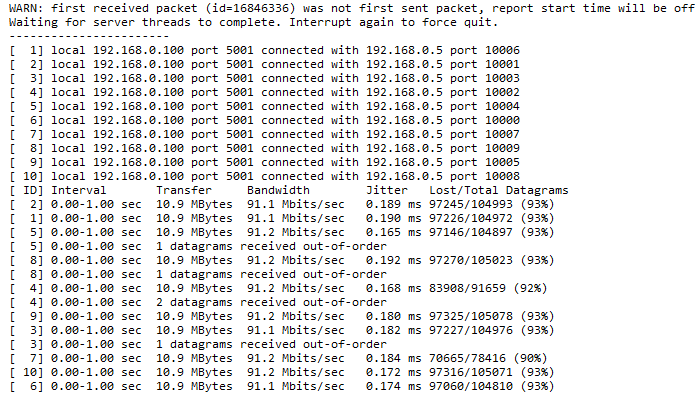
(5)生成文档:生成多中形式文档,可供下载。


4.2.2测试步骤
5.1创建用例
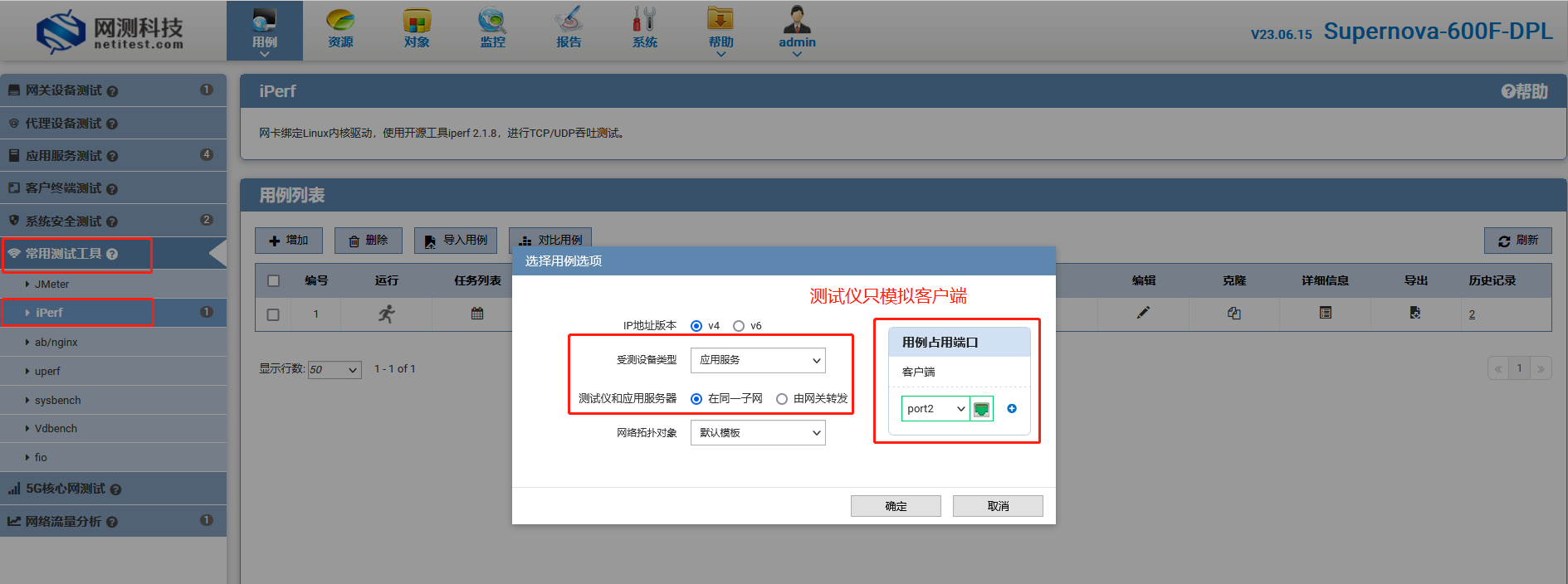


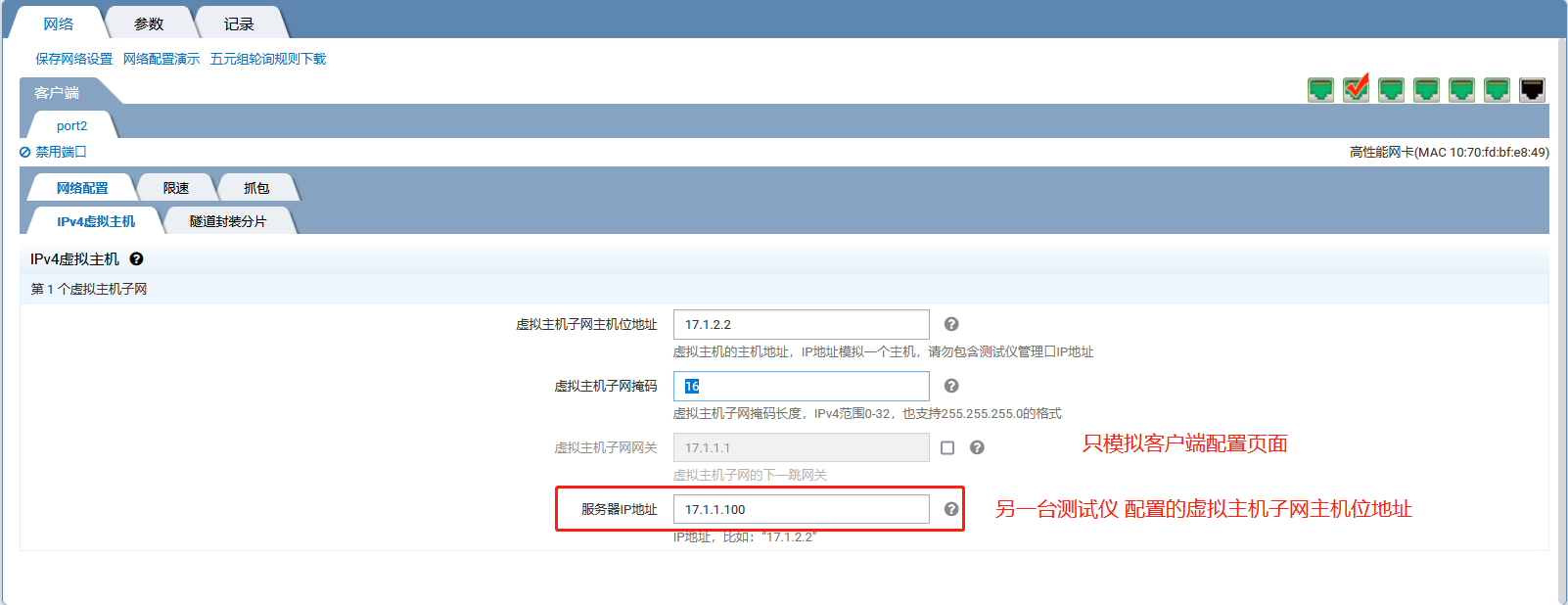
5.2配置参数


5.3启动用例,查看运行结果

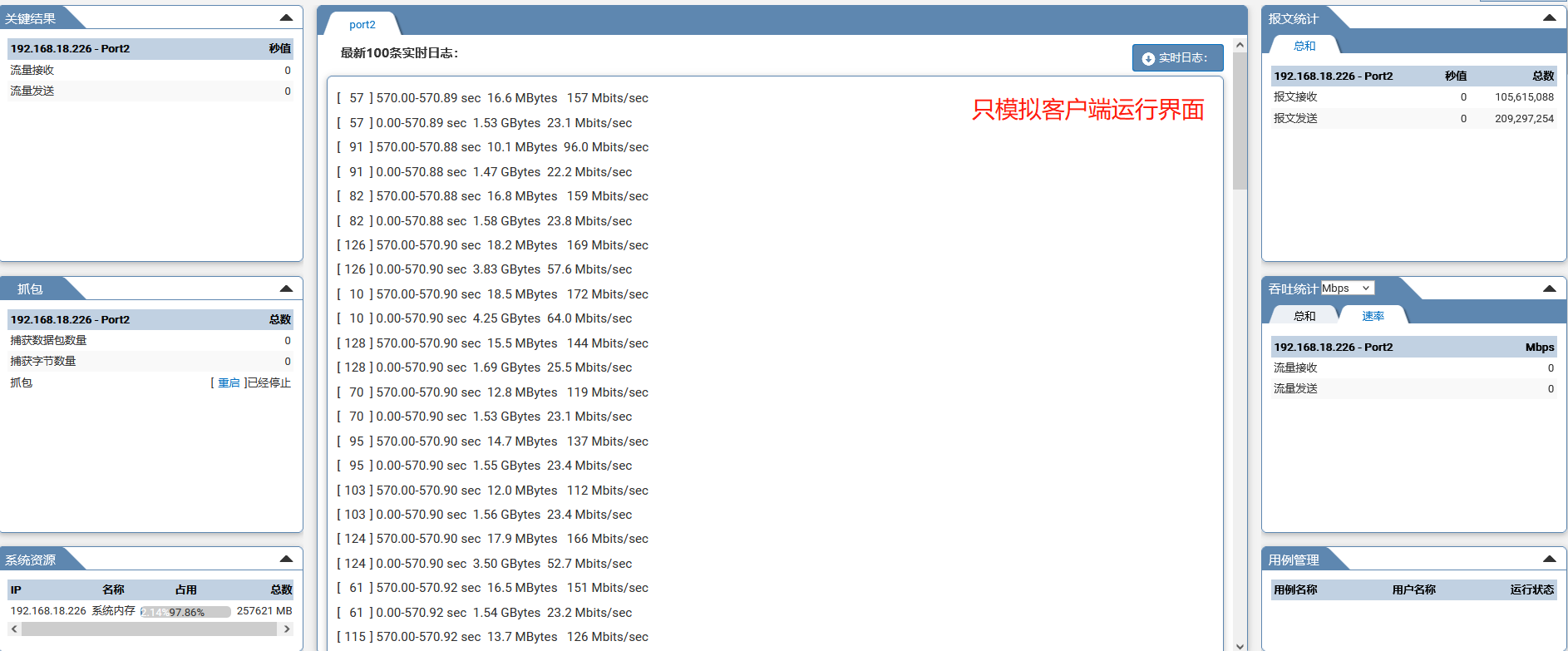
5.4生成报告

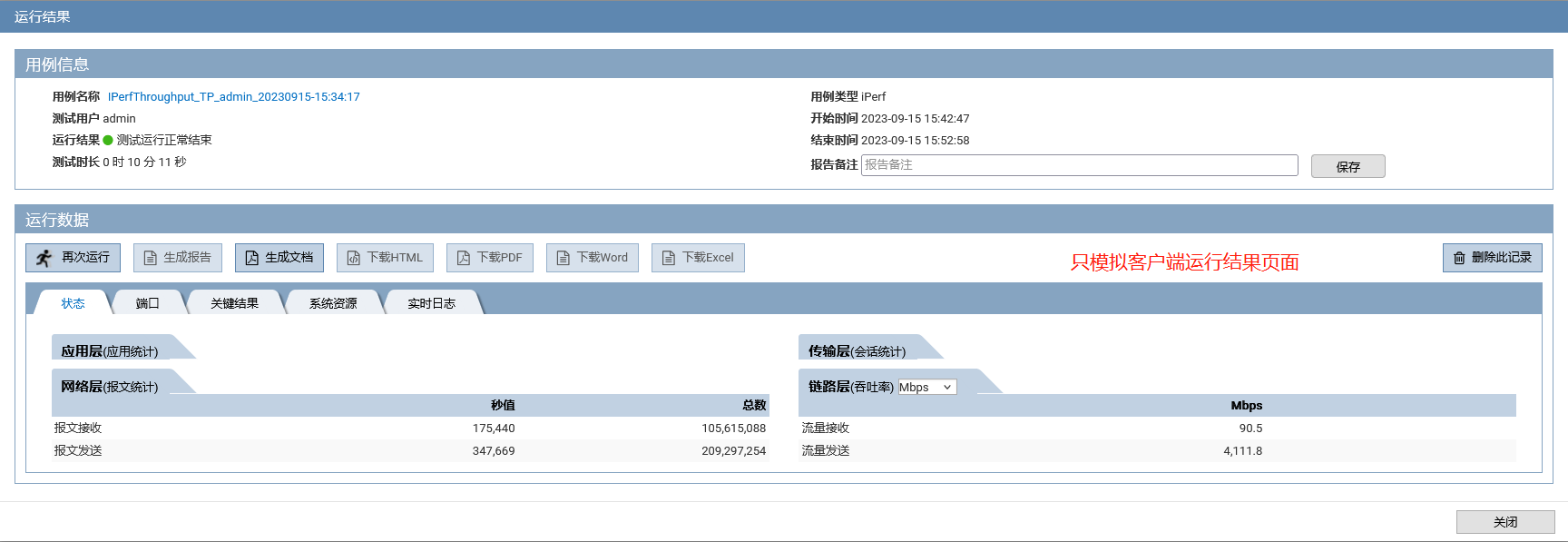
六、对预期结果进行验证
6.1从关键结果中可知,两次测试结果为
Wifi口的最大上行速率为1.6Gbps
Wifi口的最大上行速率为2.1Gbps
结论:符合4.3中的预期结果